Android SMS Manager: Dodaj/edytuj/usuń/zarządzaj wiadomościami na Androida
Jeśli jesteś kimś, kto ma telefon z Androidem i dużo SMS-ów, menedżer SMS-ów na Androida jest dla Ciebie koniecznością. Przydaje się w następujących trzech sytuacjach:
- Masz kilka ważnych wiadomości, których przypadkowo nie usuniesz lub nie zgubisz, więc chcesz wykonać kopię zapasową SMS-ów na komputerze w celu przyszłej rejestracji.
- Chcesz pisać wiadomości za pomocą klawiatury i wysyłać je z komputera do jednego lub wielu kontaktów.
- Wiadomości w Twojej skrzynce odbiorczej zaczynają puchnąć i chcesz szybko i wygodnie usuwać wiadomości.
Niezależnie od sytuacji, w której się znajdujesz, najważniejszą rzeczą, na której Ci zależy, musi być to, jaki rodzaj menedżera SMS dla Androida jest dla Ciebie odpowiedni. Tutaj pokażę Ci świetnego Menedżera SMS-ów na Androida.
Jeden sklep Android SMS manager, który umożliwia zapisywanie, wysyłanie, usuwanie i przeglądanie wiadomości SMS – w mgnieniu oka.
- Wysyłaj wiadomości SMS bezpośrednio z komputera do jednego lub kilku znajomych.
- Eksportuj wszystkie lub wybrane wątki SMS do komputera i zapisz jako plik TXT/XML.
- Zaimportowany SMS w pliku XML, który wyeksportowałeś za pomocą DrFoneTool do przywrócenia.
- Wybierz dowolny wątek SMS i wygodnie przeglądaj szczegółowe wiadomości.
- Przekaż połączenie telefoniczne i wyślij wiadomość jako odpowiedź, gdy jesteś zajęty.
- Podziel się ulubionymi aplikacjami ze znajomymi, rodzinami przez SMS.
- Usuń jednocześnie wiele niechcianych wiadomości SMS i wątków, aby zwolnić skrzynkę odbiorczą.
- Współpracuj dobrze z Samsung, LG, Google, HTC, Sony, Motorola, HUAWEI itp.
Uwaga: wersja na komputery Mac nie pozwala na przekazanie połączenia telefonicznego i wysłanie wiadomości jako odpowiedzi.
1. Wysyłaj i odpowiadaj SMS-y bezpośrednio z komputera
Zbyt wolno pisać i wysyłać wiadomości na małym ekranie telefonów z Androidem? Nie musisz. DrFoneTool – Menedżer telefonu (Android) umożliwia wygodne wysyłanie wiadomości bezpośrednio z komputera. Dodatkowo dzięki niemu nie musisz pisać i wysyłać tej samej wiadomości do wielu znajomych. Zamiast tego możesz wysłać SMS-a do wszystkich znajomych za pomocą jednego fragmentu wiadomości. Poza tym umożliwia nawet przekazanie połączenia telefonicznego i wysłanie wiadomości jako odpowiedzi. To sprawia, że jest to całkiem wygodne, gdy jesteś zbyt zajęty, aby odebrać telefon.
Nawiguj do Informacja w oknie głównym i kliknij SMS na lewym pasku bocznym, a następnie kliknij Nowy. Pojawia się dialog. Kliknij ikonę krzyżyka, aby wybrać osoby, do których chcesz wysyłać wiadomości. Następnie kliknij OK. Wpisz wiadomości, a następnie kliknij Wyślij.
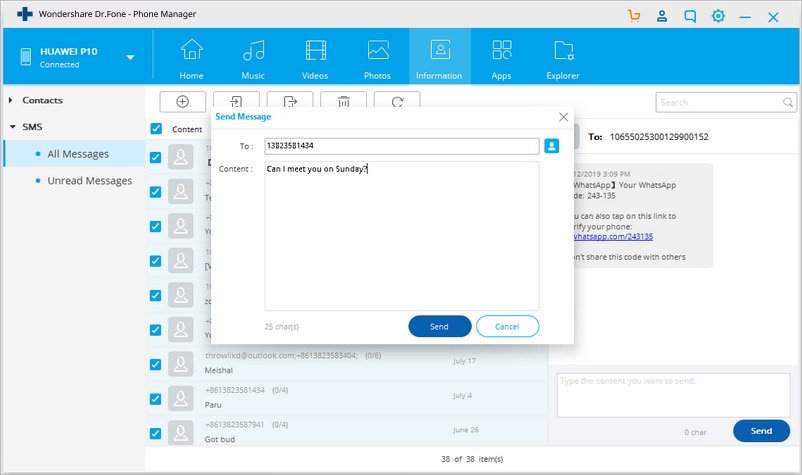
2. Zapisz wiadomości SMS z Androida na komputerze
Chcesz wykonać kopię zapasową ważnych wiadomości SMS na wypadek ich przypadkowego usunięcia? Łatwo sobie z tym poradzić. Przejdź do lewego paska bocznego i kliknij SMS. Wybierz wątki SMS, które chcesz skopiować. Kliknij eksport > Eksportuj wszystkie SMS-y do komputera or Eksportuj wybrane SMS-y do komputera. W wyskakującym oknie przeglądarki plików komputerowych kliknij Zapisz jako typ. Z listy rozwijanej wybierz typ – plik HTML lub plik CSV. Następnie kliknij Zapisz aby zapisać SMS z telefonu z Androidem na komputer.
Pewnego dnia, gdy zgubisz SMS lub gdy otrzymasz nowy telefon z Androidem, możesz zaimportować plik CSV lub HTML zapisany za pomocą DrFoneTool. Kliknij import > Importuj SMS-y z komputera. Przejdź do folderu na komputerze, w którym zapisany jest plik CSV lub HTML. Następnie kliknij Otwórz aby go zaimportować.

3. Usuń wiele SMS-ów z telefonu z systemem Android
Twoja skrzynka odbiorcza SMS jest pełna i nie możesz już odbierać SMS-ów? Czas usunąć niechciane wiadomości SMS i wątki SMS. Klikając SMS, wchodzisz do okna zarządzania SMS-ami.
Usuń fragmenty wiadomości w wątku: Przeglądaj fragmenty wiadomości i usuwaj niechciane.
Usuń wątki SMS-ów z Androida: Zaznacz wątki, których nie chcesz już zatrzymywać. Następnie kliknij Usuń. W wyskakującym oknie kliknij Tak.
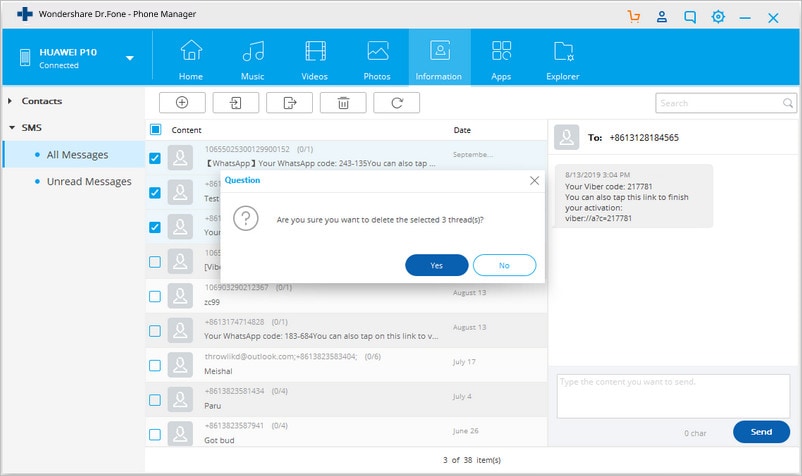
Ostatnie Artykuły:


